Elementinfo
Im Dialogfenster Elementinfo können Sie Breite und Höhe eines Rechtecks verändern. Wählen Sie ein Rechteck aus, und klicken Sie dann auf > .
| Der Befehl > kann nur für ein einzelnes Element ausgeführt werden. |
Änderungen nehmen Sie durch Einträge in den beiden Feldern vor. Diese Änderungen werden schematisch im Vorschaubereich rechts oben dargestellt.
Die aktuelle Seite ist bereits im Anzeigebereich ausgewählt. Sie können zum nächsten oder letzten Segment wechseln, indem Sie auf die Schaltflächen "Nächstes Segment" oder "Letztes Segment"

klicken. Die von Ihnen vorgenommenen Änderungen gelten für die jeweils markierte Seite.
Breite und Höhe
In einer flachen Ansicht ist genau festgelegt, wie Breite und Höhe zu messen sind. In der Perspektive ist diese eindeutige Zuordnung leider nicht möglich. Daher ist beim Aufruf des Dialogfensters Elementinfo immer die Seite markiert, deren Länge als Breite bezeichnet wird. Die Höhe wird dann an einer der Seiten gemessen, die an dieses erste Segment angrenzen.
Die angezeigten Werte entsprechen den Längen, die Sie auf dem Ausdruck nachmessen können.
| Die mitlaufenden Bemaßungen beim Zeichnen zeigen die unverkürzten Werte entlang der Hauptachsen. |
Breite
Hier geben Sie die Breite des Rechtecks ein. Anschließend legen Sie fest, welche Punkte von der Änderung betroffen sein sollen.
Durch Klicken auf die Schaltfläche neben dem blauen oder roten Quadrat


wird der Punkt, der in der Anzeige mit derselben Farbe dargestellt wird, auf der Linie (Rechtecklinie) verschoben. Wenn Sie auf die mittlere Schaltfläche

klicken, werden beide Endpunkte zu gleichen Teilen verschoben.
Die gegenüberliegenden Punkte des Rechtecks werden entsprechend mitverschoben.
Höhe
Hier geben Sie die Höhe des Rechtecks ein. Anschließend legen Sie fest, welche Punkte von der Änderung betroffen sein sollen.
Durch Klicken auf die Schaltfläche neben dem blauen oder roten Quadrat


wird der Punkt, der in der Anzeige mit derselben Farbe dargestellt wird, auf der Linie (Rechtecklinie) verschoben. Wenn Sie auf die mittlere Schaltfläche

klicken, werden beide Endpunkte zu gleichen Teilen verschoben.
Die gegenüberliegenden Punkte des Rechtecks werden entsprechend mitverschoben.
Dialogfenster schließen
Sie bestätigen Ihre Eingaben durch Klicken auf OK. Wenn Sie auf Abbrechen klicken, wird das Dialogfenster ohne Anwenden der vorgenommenen Änderungen geschlossen.
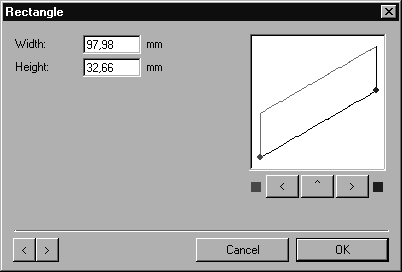
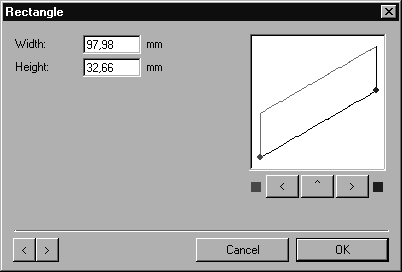
 klicken. Die von Ihnen vorgenommenen Änderungen gelten für die jeweils markierte Seite.
klicken. Die von Ihnen vorgenommenen Änderungen gelten für die jeweils markierte Seite.
 wird der Punkt, der in der Anzeige mit derselben Farbe dargestellt wird, auf der Linie (Rechtecklinie) verschoben. Wenn Sie auf die mittlere Schaltfläche
wird der Punkt, der in der Anzeige mit derselben Farbe dargestellt wird, auf der Linie (Rechtecklinie) verschoben. Wenn Sie auf die mittlere Schaltfläche  klicken, werden beide Endpunkte zu gleichen Teilen verschoben.
klicken, werden beide Endpunkte zu gleichen Teilen verschoben.
 wird der Punkt, der in der Anzeige mit derselben Farbe dargestellt wird, auf der Linie (Rechtecklinie) verschoben. Wenn Sie auf die mittlere Schaltfläche
wird der Punkt, der in der Anzeige mit derselben Farbe dargestellt wird, auf der Linie (Rechtecklinie) verschoben. Wenn Sie auf die mittlere Schaltfläche  klicken, werden beide Endpunkte zu gleichen Teilen verschoben.
klicken, werden beide Endpunkte zu gleichen Teilen verschoben.